Som i tidligere versjoner av Windows vises navnet på din lokale eller Microsoft-konto på påloggingsskjermen og øverst til venstre på Start-menyen i Windows 10. Hvis du ikke er fornøyd med måten navnet ditt blir vist på På start- eller påloggingsskjermen kan du enkelt redigere visningsnavnet på din Microsoft-konto eller lokal brukerkonto i Windows 10.
I denne veiledningen vil vi se hvordan du endrer lokalt brukernavn og Microsoft-kontonavn i Windows 10.
Metode 1 - Gi nytt navn til Microsoft-konto
Metode 2 - Gi nytt navn til lokal brukerkonto
Metode 1 av 2
Endre ditt Microsoft-kontonavn i Windows 10
MERK: For å omdøpe din Microsoft-konto må PCen være koblet til Internett.
VIKTIG: Denne metoden vil ikke gi nytt navn til e-postadressen til din Microsoft-konto, og endrer bare visningsnavnet du ser på Start-menyen, samt på påloggingsskjermen.
Trinn 1: Åpne innstillinger- appen ved å følge instruksjonene i vår hvordan du åpner Innstillinger-appen i Windows 10-veiledningen.

Trinn 2: Når appen Innstillinger er startet, klikker du på ikonet Kontoer .
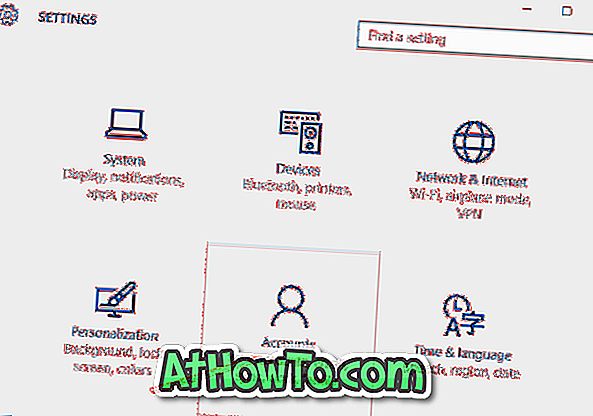
Trinn 3: Klikk på e-post og kontoer .
Trinn 4: Klikk nå koblingen Merket Administrer min Microsoft-konto . Dette åpner en ny lenke i standard nettleseren din. Hvis du blir bedt om å skrive inn passordet, må du skrive det samme for din Microsoft-konto, og deretter klikke på Logg inn.
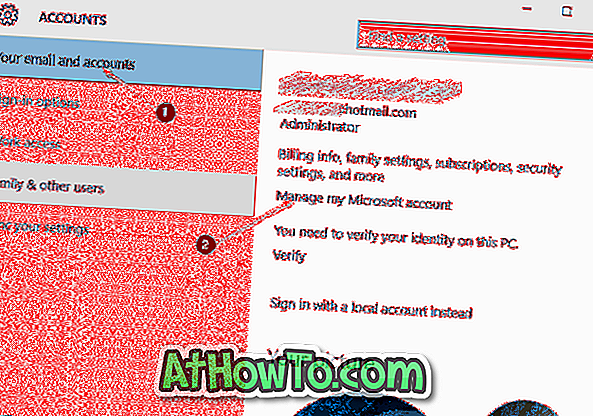
Trinn 5: Når du ser på siden nedenfor, klikker du på linken som heter Rediger navn som vises like under ditt Microsoft-visningsnavn.
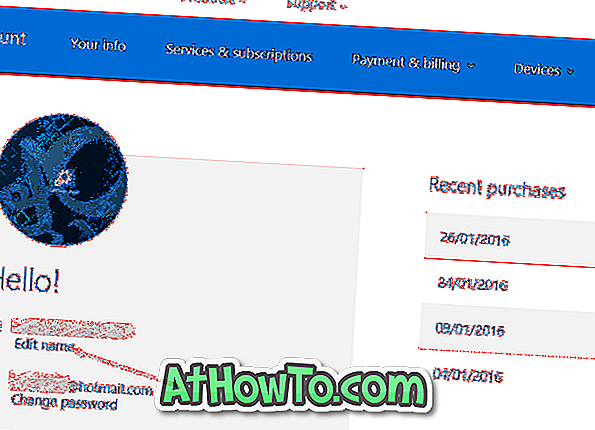
Trinn 6: Til slutt ser du den neste siden der du kan endre navnet på Microsoft-kontoen din. Når du er ferdig, klikker du Lagre- knappen for å lagre det nye navnet. Det er det!
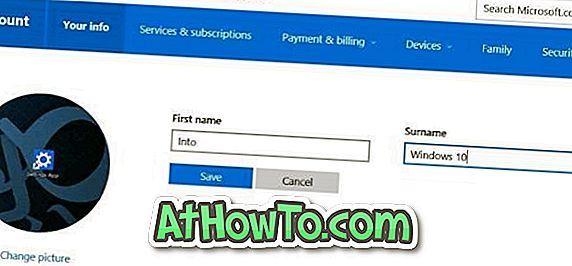
Metode 2 av 2
Gi nytt navn til ditt lokale brukernavn i Windows 10
Trinn 1: Åpne Kontrollpanel enten ved å skrive Kontrollpanel i Start-menys søkeboksen eller høyreklikke på Start-knappen og deretter klikke Kontrollpanel.
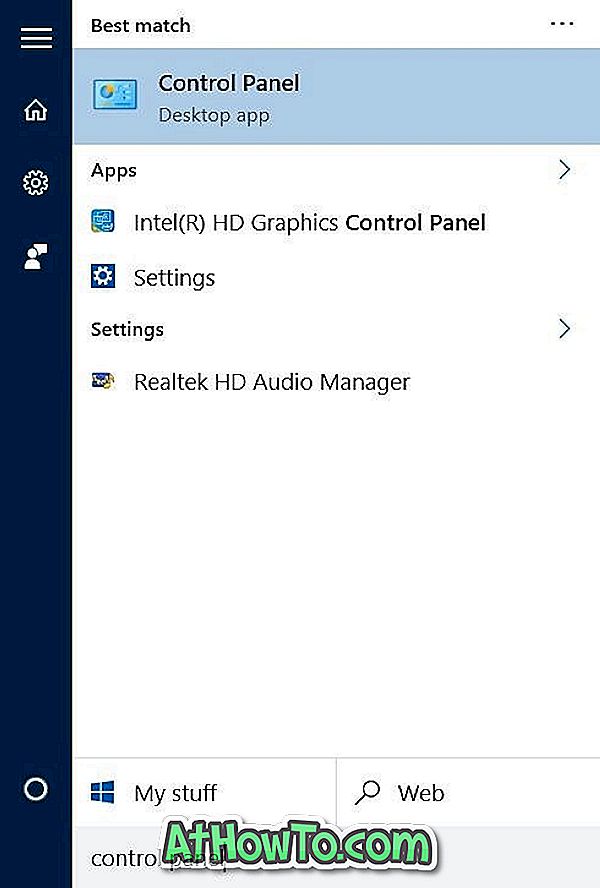
Trinn 2: Endre kontrollpanelvisning ved å Lite ikoner . Klikk på Brukerkontoer .
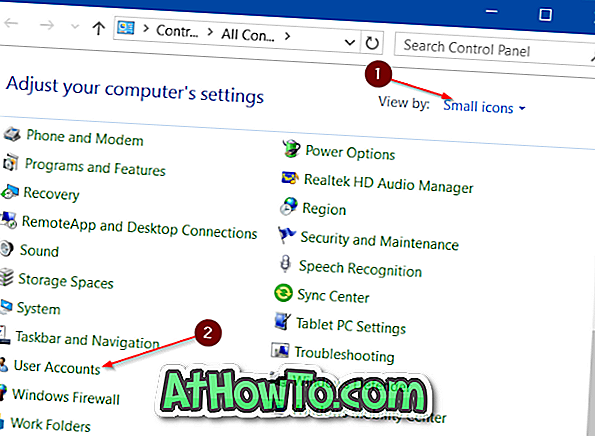
Trinn 3: Klikk på Administrer en annen konto for å se alle lokale samt Microsoft-kontoer på PCen. Klikk på den lokale brukerkontoen du vil endre navn på.
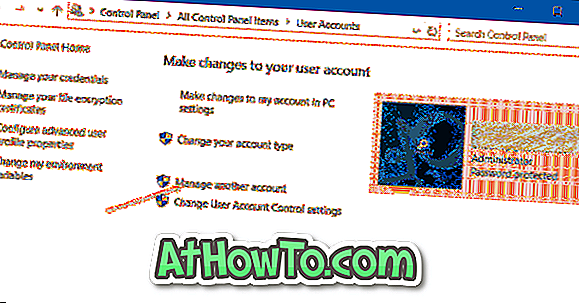
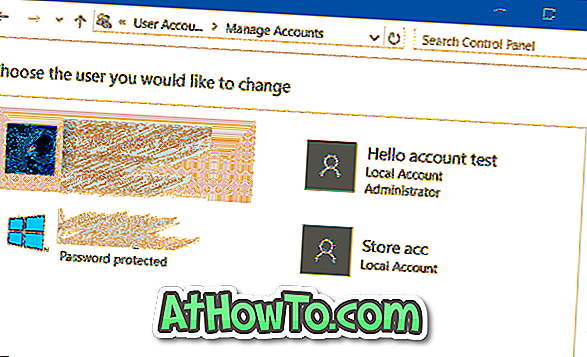
Trinn 4: Å klikke på kontoen åpner dette vinduet. Klikk Endre kontonavn- lenken, og skriv deretter inn et nytt kontonavn før du klikker på Endre navn- knappen. Det er det!
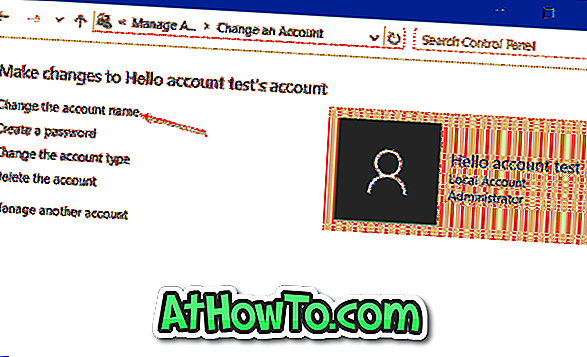
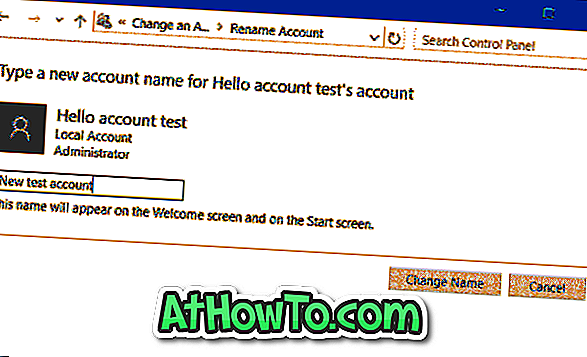
Hvordan installere og bruke Windows 10 uten en Microsoft-kontohåndbok kan også interessere deg.













